Bienvenue sur l'assistance EYESEE SOLUTION
Ajouter une zone
4. Dans la liste des zones, cliquez sur l’icône d’ajout
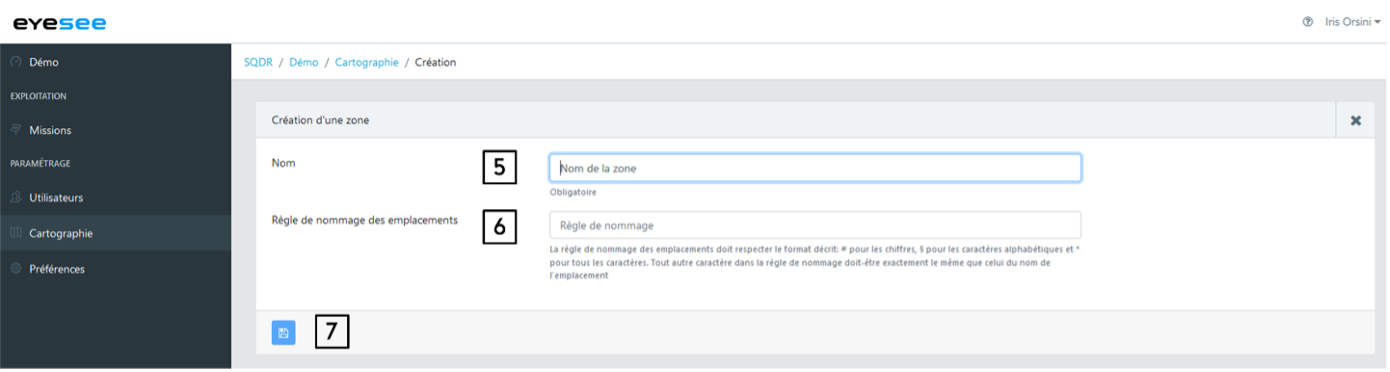
5. Saisissez le nom
6. Définir une règle de nommage des emplacements qui doit correspondre exactement aux noms d’emplacements de l’entrepôt.
Remarque : cette règle est rattachée à la zone entière. Si des emplacements ont un nommage différent, il vous faudra créer une nouvelle zone avec une règle correspondante.
Pour définir cette règle :
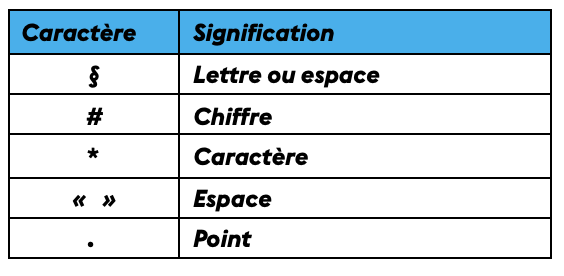
Quelques exemples de règle de nommage pour mieux comprendre :
Pour un nom d’emplacement C6A P001 10A, on va écrire la règle §#§ §### ##§ avec les espaces, qu’on peut également écrire §#§§§###§##§.
Pour un nom d’emplacement P5-001-01B on va écrire la règle §#*###*##§.
7. Validez
Plus en détails :
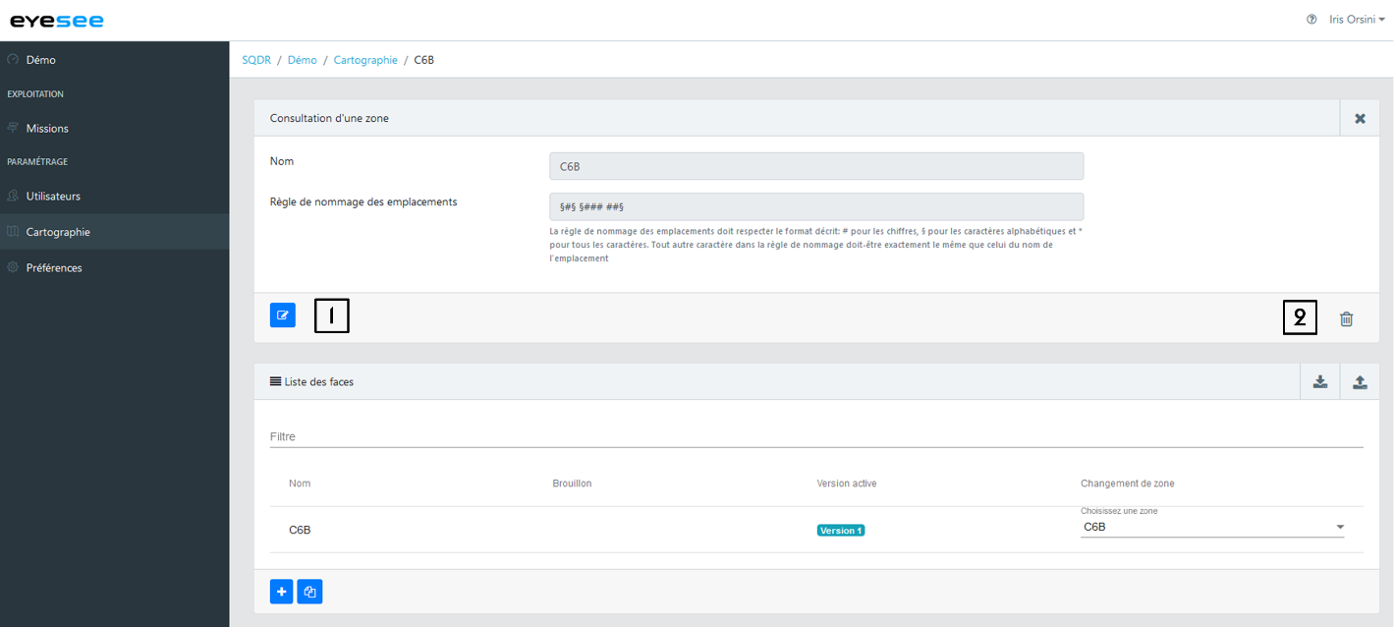
1. Modifier une zone : cliquez sur l’icône de modification puis validez.
2. Supprimer une zone : cliquez sur l’icône de suppression.
Remarque : Une zone peut être supprimée s’il n’y a pas de mission rattachée à une face. Sinon il est nécessaire de supprimer d’abord la mission, la face, puis la zone.